Google Переводчик
НА ЭТОМ СЕРВИСЕ МОГУТ СОДЕРЖАТЬСЯ ПЕРЕВОДЫ, ВЫПОЛНЕННЫЕ С ПОМОЩЬЮ ВЕБ-СЛУЖБЫ КОМПАНИИ GOOGLE. КОМПАНИЯ GOOGLE ОТКАЗЫВАЕТСЯ ОТ ВСЕХ ГАРАНТИЙ, КАСАЮЩИХСЯ ПЕРЕВОДОВ, ЯВНЫХ ИЛИ ПОДРАЗУМЕВАЕМЫХ, ВКЛЮЧАЯ ЛЮБЫЕ ГАРАНТИИ ТОЧНОСТИ, НАДЕЖНОСТИ И ЛЮБЫЕ ПОДРАЗУМЕВАЕМЫЕ ГАРАНТИИ КОММЕРЧЕСКОЙ ГОДНОСТИ, ПРИГОДНОСТИ ДЛЯ КОНКРЕТНЫХ ЦЕЛЕЙ И НЕНАРУШЕНИЯ ПРАВ ИНТЕЛЛЕКТУАЛЬНОЙ СОБСТВЕННОСТИ.
Подробные руководства Nikon Corporation (далее «Nikon») переведены для вашего удобства с помощью программного обеспечения для перевода на базе веб-службы Google Переводчик. Были предприняты все возможные усилия для обеспечения точности перевода, однако ни один автоматический перевод не является идеальным и не предназначен для замены переводов, выполненных людьми. Переводы предоставляются «как есть» в качестве сервиса для пользователей подробных руководств Nikon. Не дается никаких гарантий, явных или подразумеваемых, в отношении точности, надежности или правильности любых переводов, сделанных с английского языка на любой другой язык. Некоторый контент (например, изображения, видео, контент в формате Flash Video и т. д.) может быть переведен неточно из-за ограничений программного обеспечения для перевода.
Официальный текст содержится в версиях подробных руководств на английском языке. Любые расхождения или различия, возникшие в переводе, не являются обязывающими и не имеют юридической силы с точки зрения соблюдения или исполнения законодательства. При возникновении любых вопросов, связанных с точностью информации, содержащейся в переведенных подробных руководствах, следует обращаться к версии руководств на английском языке (официальная версия).
Баланс впечатлений от портретной ориентации
Кнопка G U C меню фотосъемки
Выполните точную настройку оттенка и яркости для портретов людей и сохраните результаты для использования во время съемки как [ Режим 1 ], [ Режим 2 ] или [ Режим 3 ].
Создание портретных режимов баланса впечатления
-
Выберите [ Баланс впечатления портрета ] в меню режима фотосъемки.
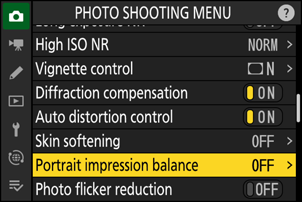
-
Выделите режим от [ Режим 1 ] до [ Режим 3 ] и нажмите 2 .
- Будут отображены параметры выбранного режима.
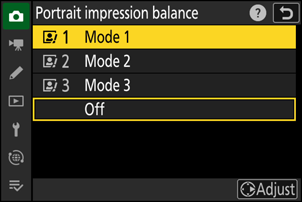
-
Отрегулируйте оттенок и яркость.
- Нажмите 4 или 2 , чтобы отрегулировать оттенок по оси M (пурпурный) – Y (желтый). Пурпурный цвет увеличивается по мере продвижения к M, а желтый (желтый) — по мере продвижения к Y.
- Нажмите 1 или 3 , чтобы отрегулировать яркость. Яркость увеличивается при увеличении значений и уменьшается при их уменьшении.
- Выбранные значения отображаются справа от сетки.
- Чтобы восстановить настройки по умолчанию, нажмите кнопку O

-
Сохранить изменения.
- Нажмите J , чтобы сохранить изменения и выйти в меню.
- Режимы, значения которых отличаются от значений по умолчанию, отмечены звездочками (« U »).
- Повторите шаги с 1 по 4, чтобы создать дополнительные режимы.
Применение сохраненных режимов
Чтобы включить портретный баланс впечатления во время съемки, выберите нужный режим (от [ Режим 1 ] до [ Режим 3 ]) для [ Портретный баланс впечатления ] в меню фотосъемки.
«Баланс портретного впечатления»
[ Баланс показов в портретной ориентации ] не будет доступен, если:
- [ Монохромный ], [ Плоский монохромный ], [ Глубокий монохромный монохромный ] или [ Creative Picture Control ] выбран для [ Установить Picture Control ] или
- [ Монохромный ] выбран для [ Установить Picture Control (HLG) ].
Внимание: использование портретного баланса впечатлений
Баланс впечатления от портрета может повлиять на области изображения, которые по цвету похожи на кожу портретных объектов.
Предварительный просмотр результатов
Если пункту [ Баланс отпечатка портрета ] назначено место в меню i с помощью пользовательской настройки f1 [ Настроить меню i ], вы можете выбрать этот параметр, повернуть главный диск управления, чтобы выбрать режим, а затем настроить оттенок и яркость с помощью многофункционального селектора при предварительном просмотре их воздействия на объект, выделенный на дисплее.

